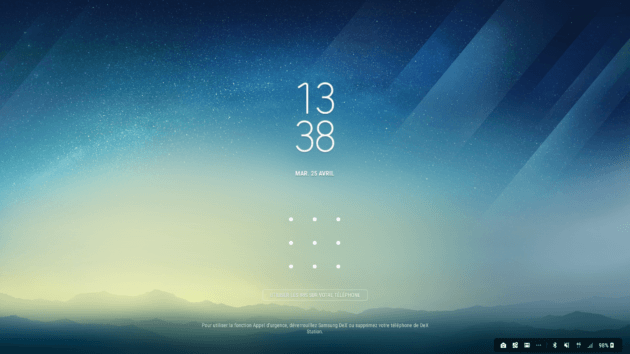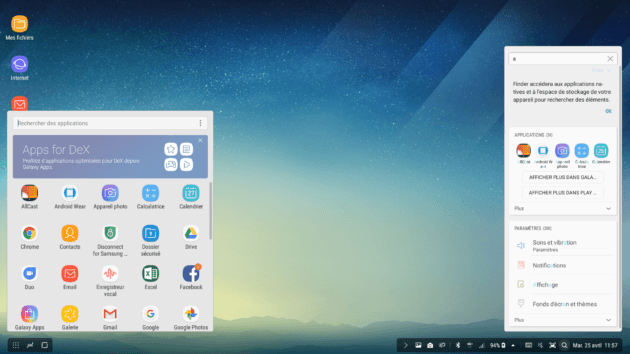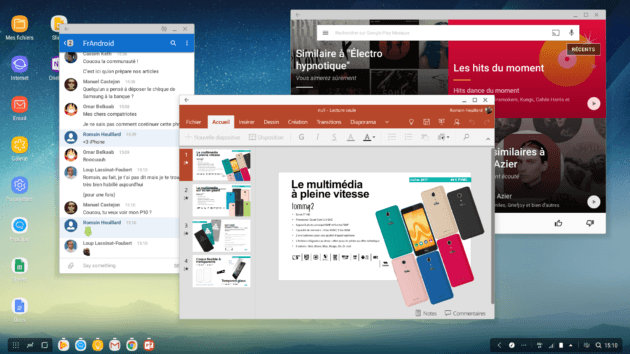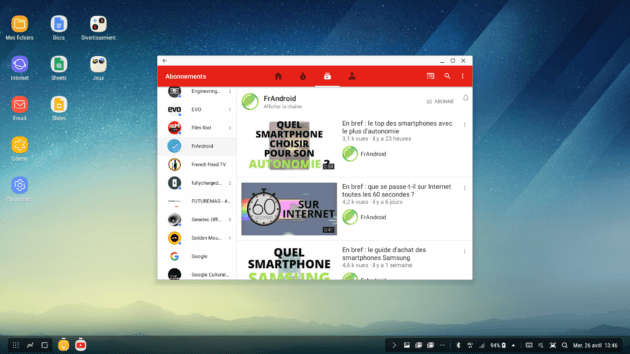Test de Samsung DeX : le Galaxy S8 fait-il un bon ordinateur ?
Les Galaxy S8 et S8+ étrennent une nouvelle génération de puces, les plus performantes du marché. Ces nouveaux fleurons seraient même assez puissants pour remplacer un ordinateur. Samsung a ainsi développé un accessoire, la DeX Station, que j'ai testée.
Faire du smartphone l'appareil tout-en-un universel, c'est l'arlésienne de ce début de siècle. Motorola s'y est essayé dès 2011 avec l'Atrix, puis Microsoft jusqu'à récemment avec Continuum, et en parallèle d'autres acteurs tels que Mirabook ou Oxi. Aucune de ces solutions ne s'est jamais démocratisée.
Samsung parviendra-t-il enfin à concrétiser ce concept ?
La station d'accueil DeX Station
Les Samsung Galaxy S8 et S8+ inaugurent donc la fonction DeX, contraction de Desktop Experience. Cette fonction promet, comme son nom l'indique, de délivrer « l'expérience d'un ordinateur de bureau ». La fonction DeX s'accompagne pour ce faire d'un appareil, la DeX Station, vendue 150 euros. Il s'agit d'une station d'accueil qui permet de brancher au smartphone un écran, un clavier et une souris.
La DeX Station offre plus précisément la connectique suivante :
un port USB Type-C, qui ne sert qu'à alimenter l'appareil
une sortie HDMI, requérant un écran et un câble compatibles HDCP
un port Fast Ethernet (100 Mb/s)
seulement deux ports USB 2.0
La station d'accueil proprement dite se dévoile sous un socle coulissant, qui révèle un unique port USB Type-C. Cette base circulaire abrite un ventilateur, qui s'actionne lorsqu'on sollicite beaucoup l'appareil, et produit alors un volume sonore audible, équivalent à celui d'un ordinateur portable conventionnel.
Le Galaxy S8 ou le Galaxy S8+ s'enfichent sans difficulté sur ce port USB-C qui maintient l'appareil incliné vers l'utilisateur. Si l'écran du smartphone reste éteint pendant qu'on utilise DeX, cette inclinaison permet d'utiliser les capteurs frontaux, pour déverrouiller l'appareil par reconnaissance d'iris ou faciale, pour se photographier ou pour la visio.
On relève dès à présent deux premières lacunes : pour commencer, dès qu'on a branché un clavier et une souris filaires, il n'y a déjà plus aucun port USB de libre. Il vaut mieux utiliser un ensemble clavier-souris sans fil, qui ne demande qu'un récepteur radio, ou même des périphériques Bluetooth. En outre, il manque une sortie casque. Certes, le HDMI transmet aussi le son, mais tous les moniteurs n'offrent pas une sortie casque. Heureusement, on peut choisir d'utiliser le haut-parleur du smartphone, mais il est tout juste bon à jouer des sons de notification, d'autant que la station d'accueil ne prévoit pas de guide acoustique ou de disposition particulière en la matière.
Android pour une utilisation ordinateur
Passé le premier démarrage, l'environnement de bureau DeX se lance automatiquement, et il le fait rapidement. Une interface inspirée de celle de Windows s'affiche après quelques secondes.
Au premier démarrage, DeX affiche un "Avis d'information" (ci-contre) détaillant le fonctionnement de la solution et révélant quelques lacunes supplémentaires.
On apprend ainsi que les applications sont fermées au lancement et à la fermeture de DeX. La plupart sont automatiquement relancées et reprennent là où elles s'étaient arrêtées. Mais un téléchargement par exemple serait interrompu et probablement corrompu. On peut en revanche démarrer un appel téléphonique sur DeX et le poursuivre après avoir saisi le téléphone, sans interruption.
Par ailleurs, l'emballage de l'accessoire arbore un pictogramme "UHD 4K", mais l'écran de bienvenue précise que Samsung Dex "prend uniquement en charge une définition Full HD", et c'est ce dernier qui a raison, comme j'ai pu le vérifier sur mon moniteur Dell U2515H de 2560 x 1440 pixels.
Une interface inspirée de Windows
Quoi qu'il en soit, on retrouve d'une part un bureau avec un fond d'écran (différent de celui du mode téléphone) et des raccourcis vers les applications de son choix, et d'autre part une barre des tâches avec (de droite à gauche) l'horloge, l'accès aux réglages rapides, les notifications, la liste des applications en cours d'exécution et une sorte de menu démarrer.
Contrairement à d'autres solutions de transformation en ordinateur, DeX ne repose pas sur un Linux parallèle. Il s'agit du même Android qu'en mode téléphone, dont l'interface a seulement été adaptée, pour le meilleur et pour le pire.
Les éléments d'interface précités ne sont donc que des transpositions d'éléments de l'interface mobile, mais le mélange de transposition d'Android et d'inspiration de Windows est bien dosé, si bien qu'on prend très vite ses marques et qu'on est immédiatement opérationnel.
Une journée de bureautique
J'ai donc passé une journée entière à travailler avec mon Samsung Galaxy S8+ en mode DeX. En tant que journaliste rédacteur, je peux me contenter d'un navigateur internet, d'un client email et d'une application dans laquelle je puisse écrire du texte. Mais j'en fais un usage intensif.
Pour ce qui est du multitâche intensif, le Galaxy S8+ n'a pas fléchi. Je n'en attendais pas moins de lui : avec son processeur à huit cœurs cadencés jusqu'à 2,5 GHz, ses 4 Go de mémoire vive et sa mémoire flash digne d'un SSD, il est probablement plus performant que mon PC fixe personnel (Core 2 Duo, 4 Go de RAM…), qui remplit encore son office. De plus, DeX n'est affiché qu'en 1920 x 1080 pixels, alors que l'interface mobile est affichée au minimum en 2220 x 1080 pixels, voire en 2960 x 1440 pixels.
À l'usage, l'environnement DeX passe instantanément d'une application à une autre, d'un onglet à un autre, et les défilements sont fluides, même ceux des pages web les plus lourdes. En un mot comme en cent, l'ensemble ne manque pas de puissance.
Mais le diable se cache dans les détails… Et là où le bât blesse, c'est dans l'inadéquation de la plupart des applications Android à une utilisation en ordinateur de bureau, avec un clavier et une souris.
Si les applications Android de Samsung exploitent assez bien DeX, rares sont les applications tierces qui s'adaptent vraiment à l'expérience ordinateur de bureau.
D'une manière générale, l'ensemble manque de cohérence. Dans certaines applications le clic droit affiche un menu contextuel, dans d'autres il a le même effet que le clic gauche. Parfois la molette fonctionne, parfois il faut faire défiler les panneaux à la souris, comme on le ferait au doigt sur l'écran tactile. Nous n'avons en revanche trouvé aucune application prenant en charge le glisser-déposer : ainsi on manipule des pièces jointes ou des fichiers de la même manière qu'en mode mobile.
Mais même avec une approche Chrome OS, avec laquelle on fait presque tout depuis le navigateur internet, j'ai été confronté à de nombreux problèmes, plus ou moins difficiles à contourner et/ou à surmonter. Pour commencer, j'ai rapidement renoncé au navigateur Samsung Internet, auquel il manque le minimum syndical : les raccourcis clavier Ctrl + T et Ctrl + W pour ouvrir et fermer des onglets. J'ai donc utilisé Google Chrome, mais il est identifié comme un navigateur mobile, si bien que la plupart des sites internet affichent par défaut une version inadaptée. On peut activer la fonction "Voir version ordinateur", mais certains services en lignes refusent d'afficher la version Web et redirigent obligatoirement vers l'application Android.
On en revient alors aux applications Android inadaptées et en particulier à cette majorité d'applications aux dimensions fixes qui s'affichent dans une fenêtre n'occupant qu'une fraction de l'écran.
Une soirée de multimédia, ou pas
DeX n'est donc pas très adapté à une utilisation bureautique sur un écran d'ordinateur, mais qu'en est-il d'une utilisation multimédia ou jeu vidéo sur un téléviseur ? C'est encore pire !
Aucune des applications que j'ai essayées, les plus populaires, ne fonctionne en plein écran. Netflix, Plex ou Kodi ne s'affichent qu'en tout petit, pas même au format tablette. Seule l'application YouTube s'affiche en grand, le cas échéant avec une barre latérale, comme sur tablette.
Même constat pour les jeux vidéo. Real Racing 3 ou Asphalt 8 ne se lancent qu'en fenêtré, et ils ne sont pas jouables au clavier, il faudrait relier une manette compatible Android.
https://www.frandroid.com/android/412342_comment-transformer-son-android-en-pc-tutorial